


Février 2013
Tutoriel enregistré et protégé


|
 |
|
 |
|
 |
|

|
 |
|
 |
Merci à Manou pour son adaptation avec
Photoshop

|
Mes tutoriels sont tous des créations
personnelles.
Toutes ressemblances avec d'autres,
ne seraient que pures coïncidences.
Vous pouvez vous en servir pour
vos cours de PSP ; merci de mettre les liens vers ceux-ci en retour
N'hésitez pas à me prévenir si vous rencontrez le
moindre souci avec ce tutoriel

Matériel utilisé
1 Tube - Nara Pamplona
1 Misted - Luna
1 Tube fleur
2 Presets
Filtres utilisés
Mura's
Seamless
Eye Candy 5 - Impact
Alien Skin / Eye Candy 5 - Impact
Mirror Rave
VM Stylise
Kang 3
Matériel

Ce tutoriel a été réalisé avec PSP 12 mais peut être effectué avec les autres versions.
 |
Ce motif pour marquer votre ligne
Clic gauche pour la déplacer
|
|
IMPORTANT
Dans le dossier du matériel, ouvrir toutes vos images dans votre PSP y compris le, ou les
masques.
Les dupliquer et fermer pour ne pas travailler sur
les originaux.
Double cliquez sur le ou les presets pour qu'ils aillent s'installer
automatiquement dans
les filtres appropriés de votre PSP
Installer la, ou les sélections dans votre dossier spécial
"Sélections" de PSP
installer la texture dans votre dossier spécial "Textures" de PSP
Couleurs
|
1 |
2 |
|
 |
 |
|
#504e7f
|
#ffffff |
N'hésitez pas à changer vos couleurs et le mode des calques en fonction
de vos tubes et images
Réalisation
Etape 1
Mettre la couleur 1 en avant-plan
et la couleur blanche
en arrière-plan
Ouvrir une nouvelle image transparente de 900 x 600 pixels
Peindre avec la couleur 1
Sélection / Charger - enregistrer une
sélection / A partir du disque
Aller chercher la sélection
(nara1_animabelle)
Sélection / Transformer la sélection en calque
Dans l'espace Style et
texture, cliquer sur la couleur blanche
Dans la fenêtre qui
s'ouvre, cocher la case Texture
Installer la texture winni.texture.11
(que je vous ai mise dans le matériel)
Avec la droite de votre souris, peindre
la sélection avec la texture
Sélection / Désélectionner
Réglage / Netteté / D'avantage de netteté
Etape 2
Avec la baguette magique (Tolérance et progressivité à 0),
sélectionner la partie de droite
Calque / Nouveau calque raster
Peindre avec le dégradé
Halo suivant
Copier et coller dans la sélection le
tube du paysage (lunapaisagem3586)
Mettre le mode du calque sur écran
Sélection / Désélectionner
Réglage / Netteté
Calque / Agencer / Déplacer vers le bas
Etape 3
Activer le calque du haut
Effet / Modules externes / Alien Skin /
Eye Candy 5 - Impact / Perspective Shadow
Appliquer le preset (shadow9_animabelle)
 Changer les
couleur de l'ombre portée du preset en fonction de vos images et tubes perso Changer les
couleur de l'ombre portée du preset en fonction de vos images et tubes perso
Calque / Fusionner les calques visibles
Etape 4
Calque / Nouveau calque raster
Activer l'outil Sélection / Rectangle /
Sélection personnalisée
Mettre les chiffres suivants dans la
petite fenêtre
Peindre la sélection avec la couleur 1
Effet / Effet de textures / Store
Sélection / Modifier / Contracter de 28
pixels
Calque / Nouveau calque raster
Peindre avec la couleur 2 (blanche)
Baisser l'opacité du calque à 40
Sélection / Désélectionner
Calque / Fusionner le calque de dessous
Effet / Modules externes / Mura's
Seamless / Emboss at Alpha / Réglages par défaut
Effet / Effet 3D / Ombre portée
6 / 0 / 40 / 20 / Couleur
#302f4d
Etape 5
Activer l'outil Stylo /
Touche (V) de votre clavier
Couleur 1 en avant et arrière-plan
Choisir le style de ligne : Losange /
Largeur à 5
Tirer un trait dans la région suivante
(Tenir la touche Majuscule enfoncée de votre clavier pour avoir une ligne bien
droite)
Calque / Convertir en calque raster
Centrer délicatement votre petite barre
obtenue avec l'outil de déplacement
si vous n'êtes pas satisfait de son
emplacement
Effet / Modules externes / Mura's
Seamless / Emboss at Alpha
Calque / Fusionner le calque de dessous
Calque / Dupliquer
Image / Renverser
Calque / Fusionner le calque de dessous
Etape 6
Calque / Nouveau calque raster
Activer l'outil sélection /
Type de sélection : Ellipse
Former un petite forme ovale bien centrée
à cet endroit-ci
Peindre avec la couleur 1
Sélection / Modifier / Contracter de 3
pixels
Peindre avec la couleur blanche
Copier et coller dans la sélection
l'image du paysage
que nous avons déjà utilisé auparavent
Effet / Modules externes / Alien Skin /
Eye Candy 5 - Impact / Glass
Appliquer le preset (glass3_animabelle)
qui se trouve dans le matériel
Sélection / Désélectionner
Réglage / Netteté / Masque flou
Effet / Modules externes / Alien Skin /
Eye Candy 5 - Impact / Perspective Shadow
Même réglages ci-dessus
 Changer les
couleur de l'ombre portée du preset en fonction de vos images et tubes perso Changer les
couleur de l'ombre portée du preset en fonction de vos images et tubes perso
Avec l'outil de déplacement, positionner
votre résultat correctement si besoin
Calque / Fusionner les calques visibles
Etape 7
Calque / Dupliquer
Image / Redimensionner à 85 % (
Redimensionner tous les calques : DECOCHE)
Effet / Modules externes / Alien Skin /
Eye Candy 5 - Impact / Perspective Shadow
Même réglages ci-dessus
 Changer les
couleur de l'ombre portée du preset en fonction de vos images et tubes perso Changer les
couleur de l'ombre portée du preset en fonction de vos images et tubes perso
Appliquer une seconde fois l'effet de
Perspective Shadow
Etape 8
Activer le calque de dessous
Effet / Modules externes / Mirror Rave /
Quadrant Flip
Effet / VM Stylise / Zoom Blur
Effet / Kang 3 / Liquid You
Activer le calque du haut
Calque / Nouveau calque raster
Sélection / Sélectionner tout
Effet / Effet 3D / Découpe / Couleur
#302f4d
Calque / Nouveau calque raster
Refaire l'effet 3D découpe mais avec
- 15 / - 15
Sélection / Désélectionner
Etape 10
Copier et coller le tube de la dame (TubeNP
1015)
Image / Miroir
Image / Redimensionner à 85 % (Redimensionner tous les calques : DECOCHE)
Placer en bas à gauche comme sur le
résultat final
Réglage / Netteté
Effet / Modules externes / Alien Skin /
Eye Candy 5 - Impact / Perspective Shadow
Même réglages ci-dessus
 Changer les
couleur de l'ombre portée du preset en fonction de vos images et tubes perso Changer les
couleur de l'ombre portée du preset en fonction de vos images et tubes perso
Etape 11
Copier et coller le tube de la rose
Image / Miroir
Image / Redimensionner à 80 % (Redimensionner tous les calques : DECOCHE)
Positionner en bas à droite comme sur le
résultat final
Effet / Modules externes / Alien Skin /
Eye Candy 5 - Impact / Perspective Shadow
Même réglages ci-dessus
 Changer les
couleur de l'ombre portée du preset en fonction de vos images et tubes perso Changer les
couleur de l'ombre portée du preset en fonction de vos images et tubes perso
Image / Ajouter des bordures de 3 pixels
couleur 1
Appliquer votre signature
puis exporter votre tag en JPG après l'avoir redimensionné si vous le souhaitez
N'hésitez pas à m'écrire si vous
rencontrez le moindre souci avec mon tutoriel
Si vous avez réalisé mon tutoriel et que vous aimeriez le voir exposé ici,
n'hésitez pas
à me contacter par mail. Cela me fera très plaisir aussi.


Bravo et merci à tous pour vos sublimes variantes
Merci à Mamouchka pour avoir testé mon tutoriel

Zenyra


Nara Pamplona

Lunina

Angela Nocturnes

Inge-Lore

LisaT

--- Vos Variantes ---
Accueil
©Copyright
Animabelle
Tous droits réservés
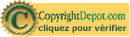
|